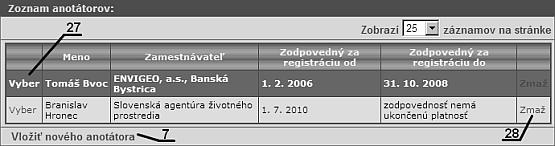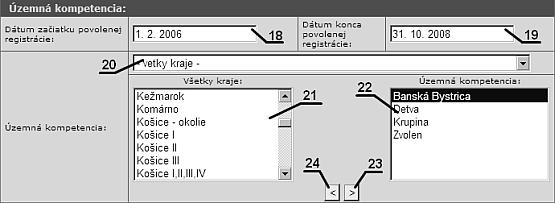Kliknite na tlačidlo "Aplikácia", a potom na URL odkaz "Správa anotátorov", ktoré sa nachádzajú v hlavnom navigačnom paneli - Menu, v ľavej časti obrazovky. Zobrazí sa Vám formulár pre správu anotátorov.
----------------------------------------------------------------------------------------------------------
Vyhľadávanie údajov v databáze je realizované pomocou štyroch kritérií:
- Kraj
- Okres
- Registrácia od
- Registrácia do

- Z rozbaľovacieho zoznamu {1} vyberte kraj územnej kompetencie vyhľadávaného anotátora alebo,
- z rozbaľovacieho zoznamu {2} vyberte okres územnej kompetencie vyhľadávaného anotátora.
- Zadajte dátum začiatku platnosti registrácie roly anotátora {3}.
- Zadajte dátum konca platnosti registrácie roly anotátora {4}.
Zapnutie filtra: Kliknite na tlačidlo "Filtruj" {5}, aplikácia zobrazí zoznam anotátorov podľa zadaných kritérií.
Vypnutie filtra: Kliknite na tlačidlo "Zruš filter" {6}, aplikácia vynuluje všetky kritériá, ktoré ste zadali a zobrazí zoznam všetkých anotátorov.
----------------------------------------------------------------------------------------------------------
Vloženie nového anotátora.
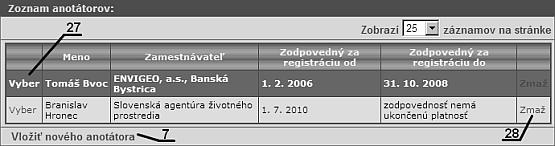
- Kliknite na odkaz "Vložiť nového anotátora" {7}.
Základné údaje o anotátorovi:

- Zadajte titul pred menom {8}
- Zadajte titul za menom {9}
- Zadajte meno anotátora {10} - (povinná položka)
- Zadajte priezvisko anotátora {11} - (povinná položka)
Údaje o zamestnávateľovi anotátora:

- Zadajte názov zamestnávateľa anotátora {12} - (povinná položka)
- Zadajte skratku organizácie {13}
- Zadajte IČO {14}
- Zadajte pracovné zaradenie anotátora v organizácii {15}
Časové údaje o zavedení role anotátora:

- Zadajte dátum začiatku platnosti role anotátora {16} - (povinná položka)
- Zadajte dátum konca platnosti role anotátora {17}
Územná kompetencia anotátora:
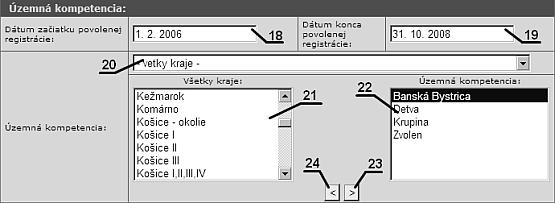
- Zadajte dátum začiatku povolenej registrácie {18} - (povinná položka)
- Zadajte dátum konca povolenej registrácie {19}
- Ak si želáte filtrovať zoznam okresov {21} vyberte z rozbaľovacieho zoznamu {20} kraj
- V zozname {21} vyberte okres, ktorý chcete zaradiť do zoznamu povolených územných kompetencií anotátora - (povinná položka)
- Kliknite na tlačidlo {23} a vybraný okres sa presunie do zoznamu územných kompetencií anotátora {22}
- Pre vymazanie okresu zo zoznamu kompetencií kliknite na tlačidlo {24}
----------------------------------------------------------------------------------------------------------
Uloženie údajov do databázy.

Po zadaní všetkých vybraných údajov kliknite na tlačidlo "Uložiť" {25}. Údaje sa uložia do databázy. Ak nechcete uložiť práve vykonané úpravy do systému EZ, kliknite na tlačidlo "Zrušiť" {26}.
----------------------------------------------------------------------------------------------------------
Úprava údajov (anotátor).
- V zozname anotátorov kliknite na odkaz "Vyber" {27} anotátora pre ktorého chcete údaje upraviť.
- Urobte požadované zmeny a kliknite na tlačidlo "Uložiť" {25}. Zmeny sa uložia do databázy.
- Ak nechcete uložiť práve vykonané zmeny do databázy, kliknite na tlačidlo "Zrušiť" {26}
----------------------------------------------------------------------------------------------------------
Vymazanie údajov (anotátor).
- V zozname anotátorov kliknite na odkaz "Zmaž" {28} vybraného anotátora
- Po potvrdení mazania sa údaje natrvalo vymažú z databázy
Poznámka: túto operáciu nemožno vrátiť späť.